 Crear componentes de losa
Crear componentes de losa
|
Herramienta |
Conjunto de herramientas |
|
Losa
|
Envoltura constructiva |
Componentes de losa definen las secciones que forman una losa. Por ejemplo, para indicar que una losa está hecha de techo de panel de yeso, estructura de madera y una plataforma de madera contrachapada, defina un componente para cada uno de estos elementos para ilustrar su ubicación. Componentes de losa pueden ser desplazados desde los bordes de las paredes (bordes limitados automáticamente) o el borde de una losa (bordes manuales); cada borde puede tener una configuración de desplazamiento única, según sea necesario. La apariencia del componente puede ser especificado para vistas de sección cruzada, y pueden tener textura para crear vistas de sección cruzada y vistas de render realistas, como también estimaciones precisas de suministros de losa. Si un recurso de material es usado para definir un componente, el material típicamente proporciona el relleno, la textura, los atributos físicos y la información constructiva necesaria para dibujos, renders e informes. El área y volumen de componentes de losa (menos todo orificio cortado) pueden ser calculados en hojas de cálculo; consulte Funciones de hoja de cálculo).
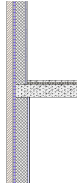
El grosor total de una losa es igual a la suma de sus componentes. Relleno de componente y estilo de pluma sólo son presentados en viewports de sección.
La preferencia Automáticamente presentar niveles de detalle para capas de diseño puede ser usada para mostrar u ocultar componentes de losa en base a escala; consulte Ocultar componentes de losa.
Use la herramienta Cuentagotas para copiar las configuraciones de componente de losa desde una losa a otra (consulte Transferir atributos).
Para definir un componente de losa:
Haga uno de los siguientes:
Para definir un componente mientras una losa o estilo de losa está siendo creada, abra la pestaña Definición del cuadro de diálogo Preferencias de losa.
Para definir o editar componentes de losa para una losa existente sin estilo, o para editar la textura del componente para losas con estilo, seleccione la losa y haga clic en Componentes en la paleta Información del objeto para abrir el cuadro de diálogo Componentes de losa.
Para una descripción de los parámetros en los cuadros de diálogo Preferencias de losa o el cuadro de diálogo Componentes de losa, consulte Preferencias de losa.
Debajo de la lista Componentes, haga clic en Nuevo para crear un nuevo componente, o seleccione un componente a editar y haga clic en Editar.
Al editar una losa con estilo, la lista de componentes y el botón Editar están inicialmente agrisados y aparecen como no disponibles para editar; seleccione un componente desde la lista y el botón Editar estará disponible. Sólo la textura puede ser editada en una instancia de losa con estilo.
Se abre el cuadro de diálogo Configuraciones de componente de losa. Especifique el grosor, nombre y parámetros del componente.
Haga clic para mostrar/ocultar los parámetros.Haga clic para mostrar/ocultar los parámetros.
|
Parámetro |
Descripción |
|
Definición |
|
|
Nombre |
Proporcione un nombrar para el componente, el que es presentado en la lista Componentes en el cuadro de diálogo Preferencias de losa. |
|
Función |
Especifica una función para el componente que será incluido en exportaciones IFC |
|
Clase |
Para controlar la apariencia y visibilidad, seleccione una clase desde la lista de clases presentes en el dibujo, o cree una nueva clase. Seleccione <Clase de objeto> para colocar los atributos de componente en la misma clase que el objeto de losa. |
|
Material |
Para usar un recurso de material, seleccione un material desde el Selector de recursos. Las configuraciones Lambda, Relleno de sección y Textura son configuradas a las configuraciones del material, y los parámetros Lambda y Relleno de sección son desactivados. |
|
Lambda |
Indica el valor lambda para el componente de losa. El valor lambda participa en parámetros de cálculo de análisis de energía para el componente de losa. Vectorworks Architect es requerido para realizar un análisis de energía; sin embargo, parámetros relacionados con energía pueden ser especificados aquí para fines informativos. |
|
Buscar |
Abre el cuadro de diálogo Buscar valor lambda para especificar el valor lambda. El valor puede ser calculado en base al valor-U o valor-R y el grosor del componente; el valor calculado es presentado. De manera alternativa, valores lambda son proporcionados para elementos de componente típicos; seleccione el elemento de componente con su valor lambda predefinido. Filtre la lista presentada ingresando un término de filtro; haga clic en Editar lista para ingresar el valor manualmente. |
|
Grosor |
Especifica el grosor del componente; el grosor de una losa es igual a la suma de sus componentes. Un componente debe tener un grosor mayor de 0. |
|
Desplazamiento de borde |
El método para desplazar el componente desde el borde de la losa depende si los bordes están limitados automáticamente con paredes o dibujados manualmente. Las configuraciones en este cuadro de diálogo establecen los desplazamientos predeterminados para nuevas losas y bordes. Los desplazamientos para bordes existentes pueden ser editados individualmente al Configurar desplazamientos de borde. La configuración de desplazamiento de borde es presentada para cada componente en la lista de componentes en la pestaña Definición del cuadro de diálogo Preferencias de losa. |
|
Limitado automáticamente |
Configura el borde de componente a la cara interior o exterior de la pared, cara exterior del componente de pared interior, cara interior del componente de pared exterior, o cara interior/cara exterior/centro del componente de pared designado como el componente central. Configure el monto de Desplazamiento adicional, si lo hay. |
|
Manual |
Especifica el desplazamiento del componente desde el borde de la losa. |
|
Puntos de acoplamiento maestros |
Configura la ubicación de todo punto de acoplamiento maestro para el componente. Un punto de acoplamiento maestro tiene prioridad sobre otros puntos de acoplamiento del objeto; agregue puntos de acoplamiento maestros a la parte superior o inferior de componentes donde acoplamiento prioritario es deseable. Por ejemplo, al acotar losas, puede desear colocar la línea testigo de cota fácilmente en la parte superior de un componente específico. Consulte Concepto: Indicadores de acoplamiento. |
|
Parte superior de componente/Parte inferior de componente |
Seleccione la opción para activar una ubicación de punto de acoplamiento maestro en la parte superior o inferior, o en la parte superior e inferior del componente. |
|
Relleno de sección |
Especifica la apariencia de componente en vistas de sección. Si el componente usa un material, el relleno es configurado al relleno del material y los controles son desactivados. De lo contrario, seleccione un estilo de relleno o estilo de clase para configurar los atributos de relleno por clase. Dependiendo del Estilo seleccionado, seleccione un color, una trama o un recurso (rayado, imagen, gradiente o baldosa). Use un relleno de baldosa con Ajustar a pared seleccionado para representar relleno de aislación. Consulte Definir y editar baldosas. |
|
Pluma de sección |
Especifica la apariencia de componente en vistas de sección. Seleccione un estilo de pluma o estilo de clase para configurar atributos de pluma por clase. Dependiendo del Estilo seleccionado, seleccione un color, una trama o un recurso de tipo de línea. |
|
Grosor |
Seleccione el grosor de línea; para usar un grosor personalizado, seleccione Configurar grosor desde la lista grosor de línea (consulte Atributos de grosor de línea) |
|
Textura |
Aplica la textura seleccionada al componente. Si el componente usa un material, la textura es inicialmente configurada a la textura del material, pero puede ser reemplazada. Seleccione una textura desde el Selector de recursos, o haga clic en uno de los botones para no usar textura, usar la textura de clase, o si la textura de material del elemento seleccionado fue reemplazada anteriormente, para revertir a la textura del material. La pestaña Render de la paleta Información del objeto tiene controles de textura adicionales para objetos existentes; consulte Administrar texturas de objeto desde la paleta Información del objeto y Texturas en objetos con componentes. Texturas aplicadas desde la paleta Información del objeto reemplazan las texturas configuradas aquí. Texturas también pueden ser aplicadas a componentes o partes usando la herramienta Textura, o arrastrando y soltando la textura desde el Administrador de recursos; consulte Aplicar texturas a paredes, losas y cubiertas. |
|
Hacer todos los atributos por clase |
Configura todo atributo de relleno, pluma y textura por clase, excepto aquellos que provienen desde un material |
|
Quitar configuraciones por clase |
Quita toda configuración de clase para atributos de relleno, pluma y textura; no afecta definiciones de material con atributos configurados por clase |
Después de hacer clic en Aceptar, el valor Grosor total de la losa cambia a ser determinado por sus componentes. A medida que componentes son definidos, son presentados en la vista previa. Haga clic y arrastrar en un componente en la columna # para cambiar su orden. Determine cual componente es el componente dátum haciendo clic en la columna Dátum. Configure el dátum a la parte superior o inferior del componente.

